Win10系统设置日历中显示节假日的方法
2024-02-23 13:06:09作者:极光下载站
很多小伙伴在使用win10系统的过程中会发现自己电脑中的日历只显示日期,日期下方却没有节假日信息,当我们想要在日历中显示节假日信息时,我们只需要进入Win10系统的设置页面,然后在该页面中点击打开“时间和语言”选项,接着在“日期和时间”设置页面中打开“在任务栏中显示其他日历”选项,将该选项设置为“简体中文(农历)”即可。有的小伙伴可能不清楚具体的操作方法,接下来小编就来和大家分享一下Win10系统设置日历中显示节假日的方法。
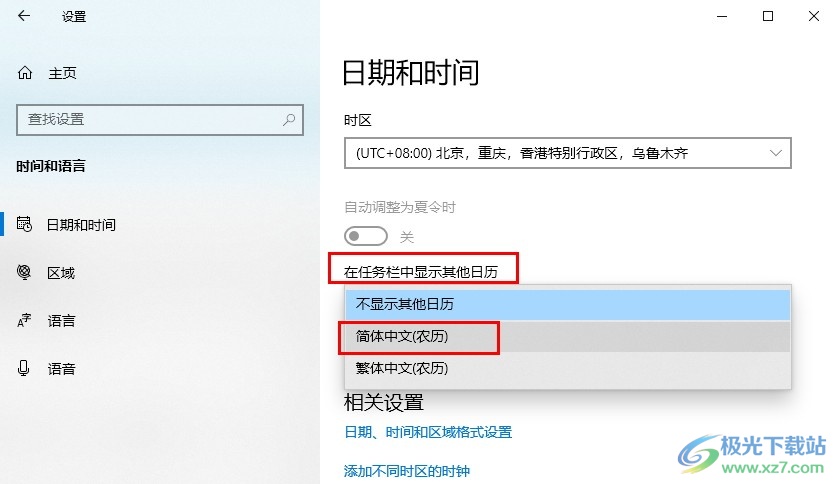
方法步骤
1、第一步,我们在桌面左下角点击打开“开始”按钮,然后在菜单列表中点击打开“设置”选项
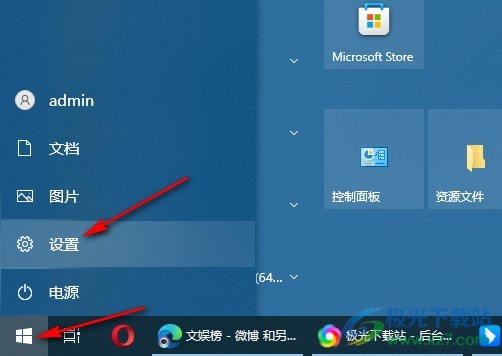
2、第二步,进入Windows设置页面之后,我们在该页面中点击打开“时间和语言”选项
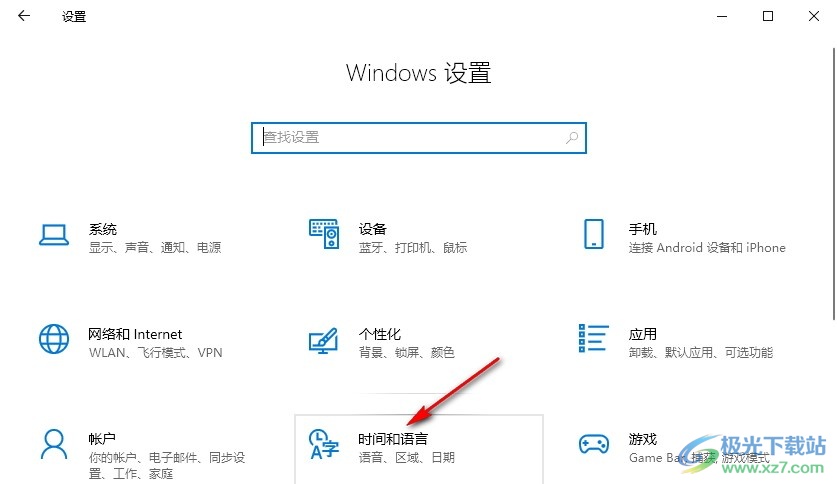
3、第三步,进入时间和语言设置页面之后,我们在日期和时间设置页面中点击打开“在任务栏中显示其他日历”选项
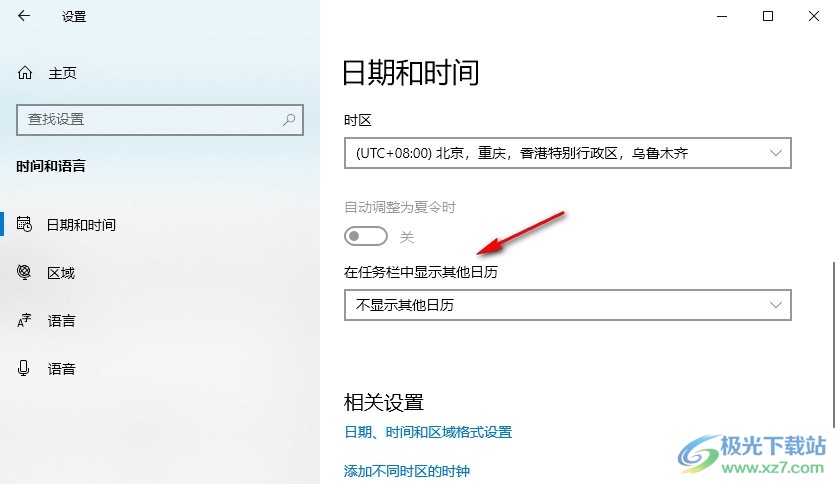
4、第四步,打开“在任务栏中显示其他日历”选项之后,我们在下拉列表中点击选择“简体中文(农历)”选项
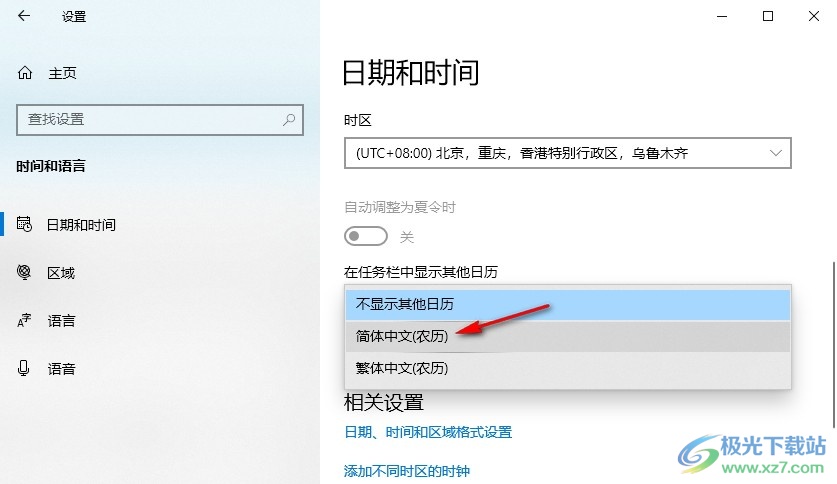
5、第五步,完成设置之后,我们在任务栏中打开日期工具,然后在日历页面中就能看到节假日信息了
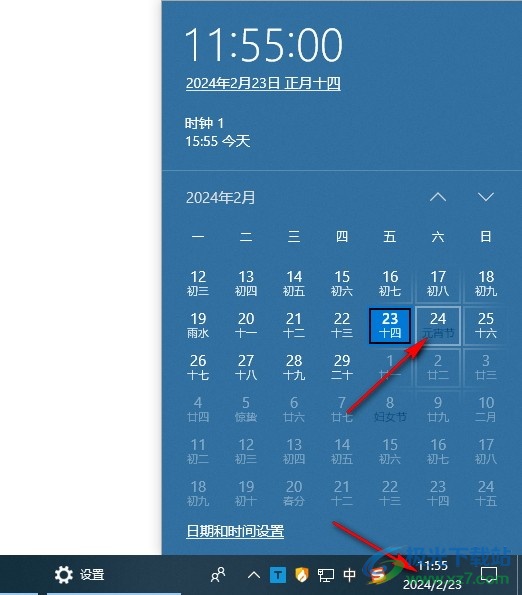
以上就是小编整理总结出的关于Win10系统设置日历中显示节假日的方法,我们打开Windows设置选项,然后在设置页面中打开时间和语言选项,接着在日期和时间设置页面中将“在任务栏中显示其他日历”选项设置为“简体中文(农历)”即可,感兴趣的小伙伴快去试试吧。
